Kuinka pakottaa Windows 7 -palkki palaamaan automaattisesti viimeiseen aktiiviseen ikkunaan
Microsoft Vindovs 7 Kirjaamo Tehtäväpalkki / / March 19, 2020

Jos olet uusi Windows 7 -käyttöjärjestelmä, visuaalisen välilehden ominaisuus voi näyttää virkistävältä ja esteettisesti miellyttävältä. Pitkäkestoisen käytön jälkeen siitä voi kuitenkin tulla ärsyttävää - joudutaan aina valitsemaan, mikä ikkuna avataan varmuuskopioituna vaihdettaessa eri sovelluksia. Tässä on rekisterin korjaus niille, jotka haluavat muuttaa sitä!
Kaikki nämä ohjeet käyvät läpi Windows 7 -rekisterin. Jos haluat ohittaa rekisterin muokkaamisen, voit siirtyä tämän artikkelin loppuun ja ladata rekisterin korjauspaketin.
Kuinka tehtäväpalkki saadaan automaattisesti näyttämään viimeinen aktiivinen ikkuna Windows 7: ssä
1. Klikkaus Windowsin Käynnistä-valikon Orb ja Tyyppiregedit hakukenttään. LehdistöTulla sisään näppäimistöllä tai Klikkaus regedit.exe ohjelmalinkki.
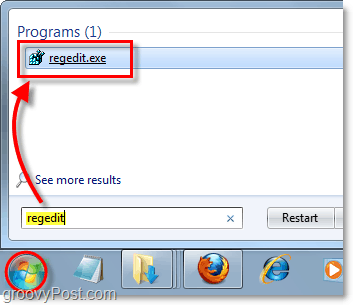
2. Selaa seuraavaan rekisteriavaimeen:
HKEY_CURRENT_USERSoftwareMicrosoftWindowsCurrentVersionExplorerAdvanced
Kun pääset sinne, Oikealla painikkeella Pitkälle kehittynyt avain ja valita Uusi> DWORD (32-bittinen) arvo.
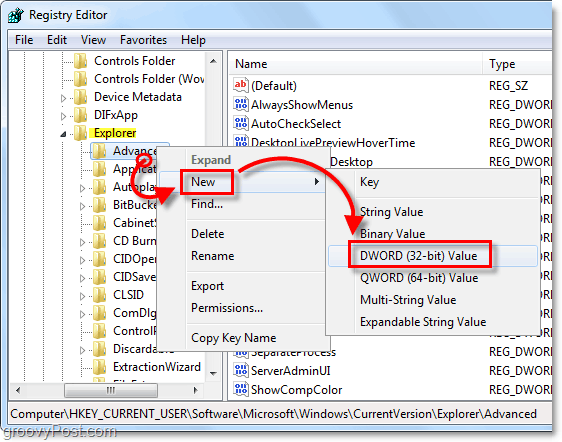
3. Oikealla painikkeella Uusi arvo # 1 loit juuri ja valitaNimeä uudelleen. Nimeä se LastActiveClick.
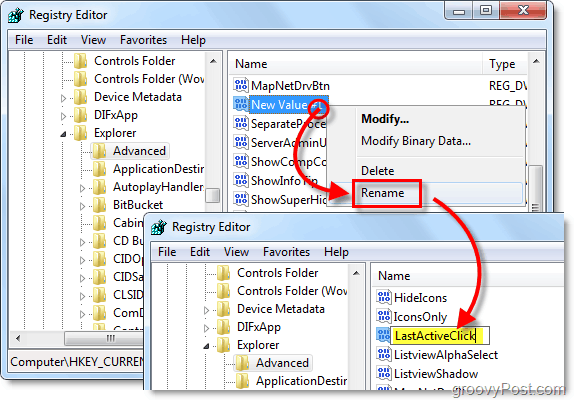
4. TuplaklikkausLastActiveClick ja Aseta Arvotiedotkohtaan 1, sitten Klikkauskunnossa ja poistu regedit.
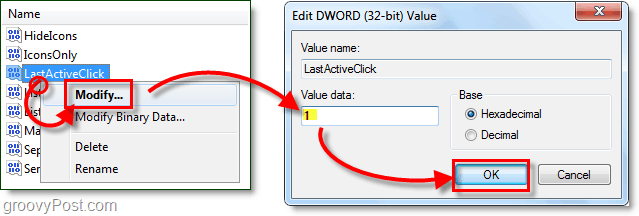
5. Jotta muutokset tulevat voimaan, sinun on käynnistettävä tietokone uudelleen tai vain Resurssienhallinta. Voit sulkea ja käynnistää Resurssienhallinnan uudelleen, Avata Aloitusvalikko, sitten Hold Ctrl + Shift ja Oikealla painikkeella ruokalista. Kontekstivalikossa valita Poistu Resurssienhallinnasta.
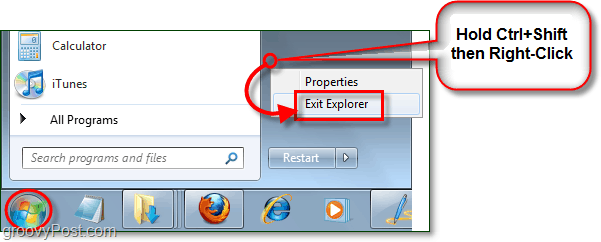
6. Samanaikaisesti LehdistöCtrl + Shift + Esc ja Task Manager avautuu.
KlikkausTiedosto> Uusi tehtävä (suorita) ja sitten Tyyppi sisään tutkimusmatkailija laatikossa ja Klikkauskunnossa.
Resurssienhallinnan tulisi aloittaa varmuuskopiointi.
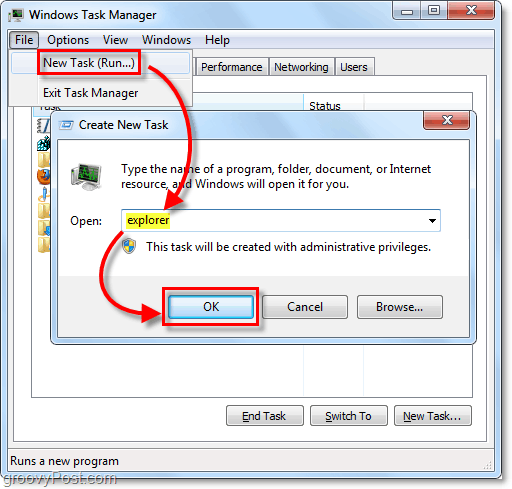
Lataa automaattinen rekisterin korjaus
Jos yllä olevat vaiheet ovat liian pitkiä tai haluat vain säästää aikaa, voit ladata valmiiksi tehdyn rekisterikorjauksen ja avaa se yksinkertaisesti, jotta rekisteröintimuutos tapahtuu helposti.
Lataa The LastActiveClick -rekisterikorjaus



